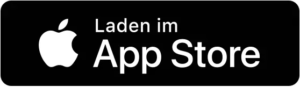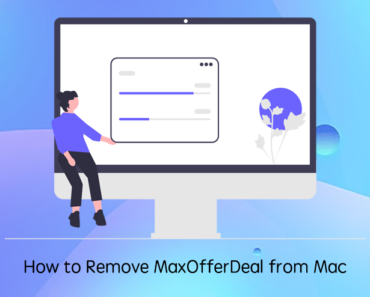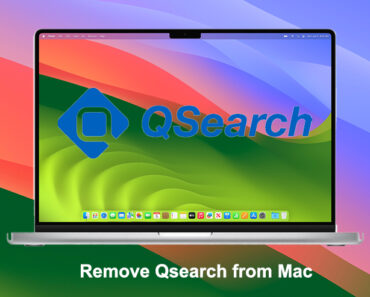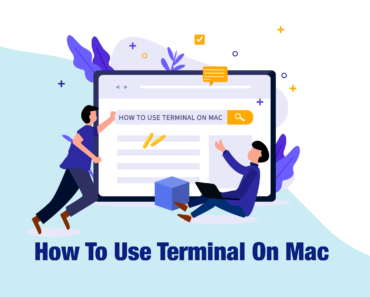RAR ist ein gängiges Archivdateiformat, mit dem Sie beim Senden und Empfangen von Dateien in Berührung kommen können. RAR-Dateien sind ähnlich wie ZIP-Dateien. Möglicherweise haben Sie bereits eine RAR-Datei aus dem Internet heruntergeladen und sich gefragt, wie Sie diese öffnen können. Obwohl Sie das neueste Mac OS Mojave von Apple verwenden, öffnet Ihr Macintosh keine RAR-Dateien. Oder zumindest nicht standardmäßig. Und ohne die Anwendungen von Drittanbietern verlieren Sie aufgrund von Problemen und Unannehmlichkeiten möglicherweise die Geduld und die Nerven.
Keine Sorge! In diesem Artikel zeigen wir Ihnen, wie Sie RAR-Dateien auf einem Mac mit der KOSTENLOSEN Unzip One App öffnen können, welche die komprimierten Dateien am schnellsten öffnet und nicht nur RAR, sondern auch alle anderen gängigen Formate unterstützt. Sehen wir uns zunächst einmal an, was RAR-Dateien sind.
Info über RAR-Dateien
RAR-Dateien (Roshal Archive Compressed Datei) gehören zu den am häufigsten verwendeten Archivdateiformaten und werden vor allem im Internet für die Übertragung und den Austausch großer Datenmengen verwendet. Anwender nutzen diese komprimierten Archivdateien, um die Dateigröße zu reduzieren und Dateien und sogar Ordner in einer einzigen Datei zu bündeln. Diese einzige RAR-Datei ist dann so klein, dass sie per E-Mail oder mit anderen Methoden verschickt werden kann.
RAR-Dateien sind ähnlich wie andere Dateitypen, zum Beispiel ZIP-Dateien, ebenfalls Datencontainer. Wenn Sie die Dateien im Container nach dem Herunterladen verwenden möchten, müssen Sie sie entpacken oder dearchivieren.
RAR vs. ZIP
Im Unterschied zu ZIP-Archivdateien benötigen RAR-Dateien eine Software von Drittanbietern, um den Inhalt zu entsperren. Es gibt einige Vorteile bei der Verwendung von RAR-Dateien gegenüber ZIP-Dateien. Der bedeutendste ist, dass RAR-Dateien eine höhere Komprimierungsrate aufweisen, weshalb heutzutage viele Anwender und insbesondere Unternehmer die Verwendung von RAR-Dateien anderen Dateiformaten vorziehen.
So öffnen Sie eine RAR-Archivdatei
Apple macOS und OS X enthalten im Gegensatz zu den ZIP-Dateien KEIN eingebautes Archiv-Dienstprogramm, das RAR-Dateien öffnet. Die Funktionen der bereits in Mac OS X eingebauten Archive Utility App sind eher mangelhaft. Das Programm unterstützt lediglich das Extrahieren aus ZIP (.zip), GZIP (.gz) und einer Reihe anderer, weniger verbreiteter Formate.
Da bei Mac OS High Sierra jedoch kein Standardprogramm zum Öffnen von RAR-Dateien vorinstalliert ist, stehen kostenlose Programme zum Herunterladen zur Verfügung, mit denen Sie RAR-Dateien auf einem Mac öffnen können. Und genau deswegen sind wir auf eine Drittanbieter-App angewiesen, die uns beim Öffnen von RAR-Dateien hilft. Was können wir also tun?
- Öffnen Sie Ihren App Store und suchen Sie nach „rar“. Dort finden Sie eine Liste von Drittanbieter-Apps, mit denen Sie komprimierte Dateien öffnen können.
- Aus der Vielzahl der im Mac App Store Unzip One, verfügbaren Archivierungs-Apps sticht die App, die mit einer 5-Sterne-Bewertung an erster Stelle steht, besonders hervor. Das ist genau das, was wir brauchen!
- Klicken Sie mit der rechten Maustaste auf die Datei und wählen Sie „Unzip One öffnen“.
Nachdem Sie Unzip One über den Mac APP Store installiert haben, können Sie Ihre RAR-Dateien öffnen.
Hier gibt es zwei empfohlene Methoden:
Öffnen Sie Unzip One und ziehen Sie Ihre RAR-Dateien per Drag & Drop auf das entsprechende Symbol.
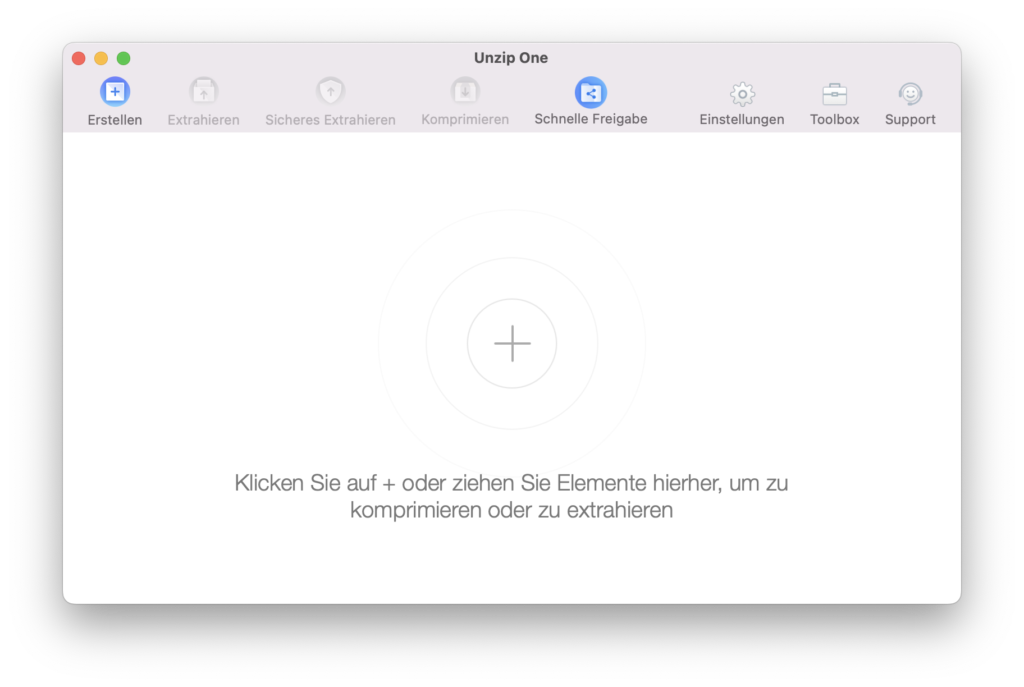
Oder alternativ:
Klicken Sie mit der rechten Maustaste auf die RAR-Datei und wählen Sie „Mit Unzip One öffnen“.

- Klicken Sie auf „Extrahieren“ und wählen Sie die Dateien, die Sie extrahieren möchten: alle Archivdateien oder ausgewählte Dateien.

In der Regel wählen wir die Dateien je nach Bedarf aus, da Sie die RAR-Dateien bereits im ersten Schritt ausgewählt haben.
- Wählen Sie den Pfad aus, in den Sie die Dateien extrahieren möchten. Die Anzeige der extrahierten Dateien im Finder könnte Ihnen dabei helfen, sie zu finden.
- Klicken Sie auf „Extrahieren“ und warten Sie einen Moment.
Und fertig!
Unzip One extrahiert die komprimierten Dateien in denselben Ordner und Sie können diese nun verwenden.
Was tun, wenn Unzip One nicht funktioniert?
Falls Sie Ihr Mac-Betriebssystem vor Kurzem aktualisiert haben und Sie feststellen, dass Unzip One nicht mehr funktioniert, versuchen Sie, die App zu deinstallieren. Gehen Sie zum App Store und installieren Sie die App erneut. Es ist normal, dass nach einer Aktualisierung des Mac-Betriebssystems einige Apps nicht mehr regelmäßig funktionieren.
Sorgen Sie außerdem dafür, dass Ihre Firewall Unzip One nicht behindert. Bei Problemen mit der Anwendung sollten Sie die Firewall überprüfen, um sie zu aktualisieren. Dies sind die detaillierten Schritte:
- Wählen Sie Systemeinstellungen > Sicherheit und Datenschutz.
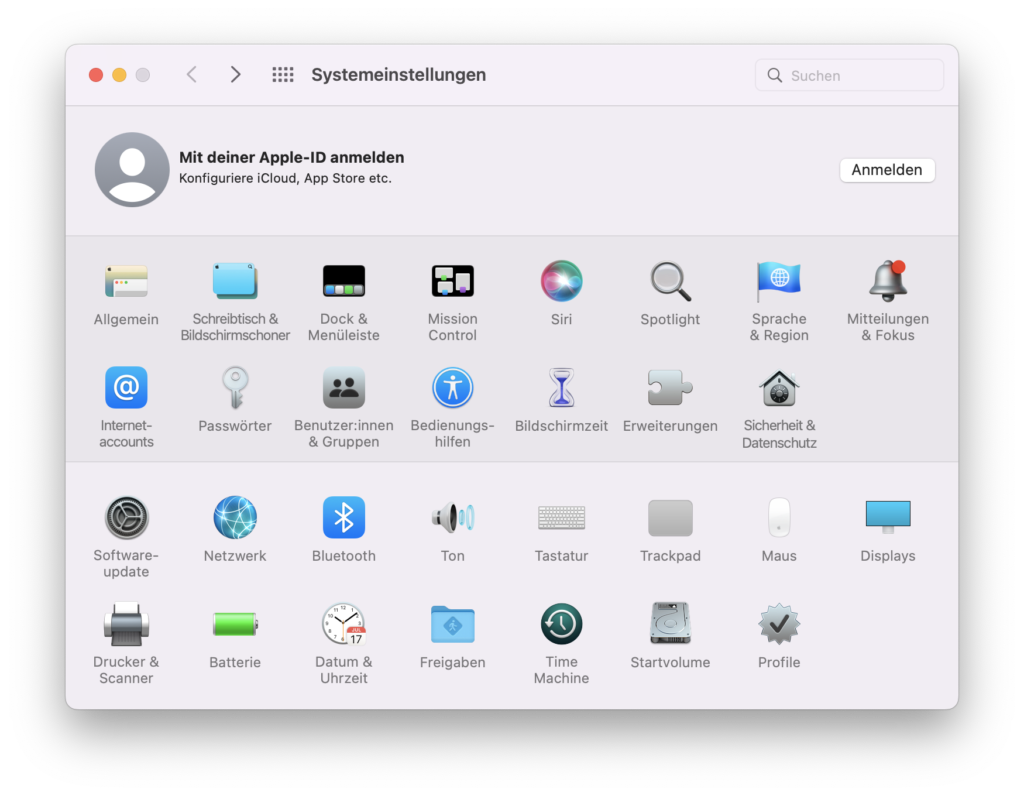
- Geben Sie Ihr Passwort ein, sofern ein Hinweis eingeblendet wird. Danach können Sie einstellen, ob eingehende Verbindungen blockiert werden sollen.
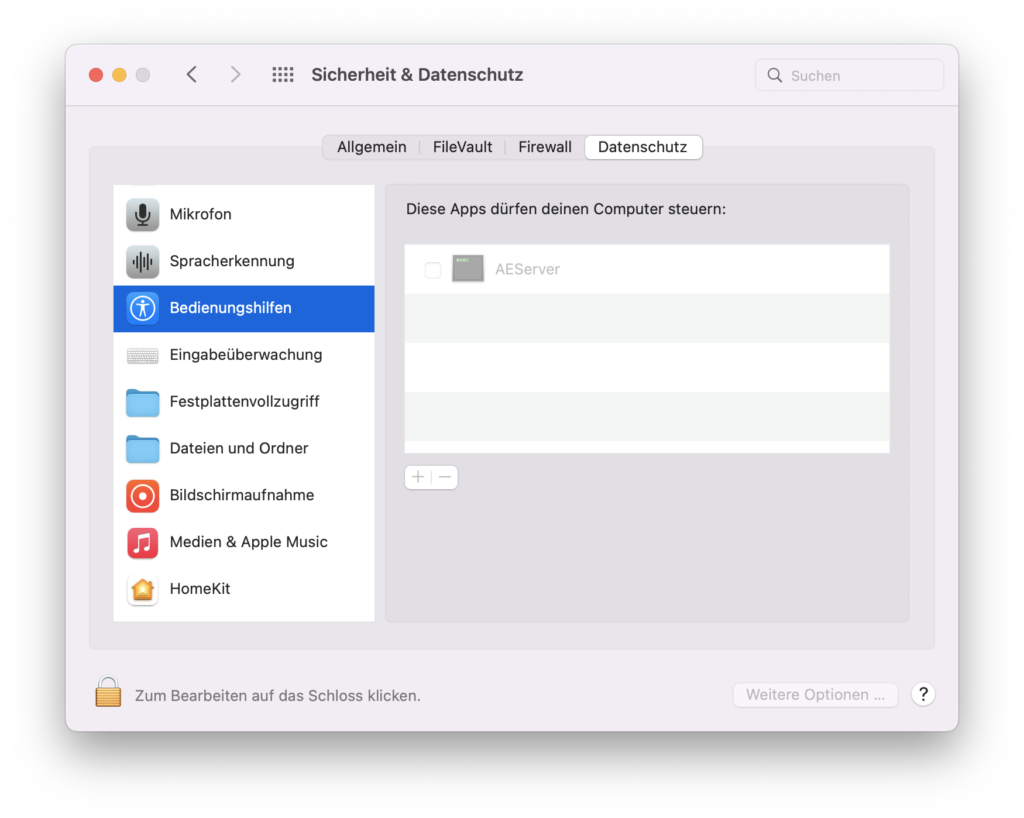
- Klicken Sie auf die Schaltfläche „Anwendung hinzufügen“ (+) und wählen Sie Unzip One.
- Klicken Sie auf „OK“, um das Menü zu schließen.
- Klicken Sie auf das Schlosssymbol, um weitere Änderungen zu verhindern.
- Verlassen Sie die Systemeinstellungen.
Info über Unzip One
Unzip One funktioniert in OS X ebenso problemlos wie das eingebaute Archivierungsprogramm, bietet jedoch Unterstützung für eine Vielzahl von Archivierungsformaten, darunter RAR-, 7z-, ZIP-, BZIP2-Archive und andere. Dazu müssen Sie keine App zum Extrahieren von Archiven starten: Klicken Sie einfach doppelt auf Ihr Archiv, und Unzip One erledigt den Rest. Unzip One stammt von einem der größten Unternehmen seiner Art, Trend Micro, das seinen Benutzern eine möglichst praktische und sichere Internetumgebung bieten möchte. Sowohl für fortgeschrittene Benutzer als auch für Mac-Neulinge ist Unzip One eine gute Wahl. Wir wünschen Ihnen, dass Sie mit Hilfe von Unzip One effizienter arbeiten und eine sichere Online-Umgebung genießen können.